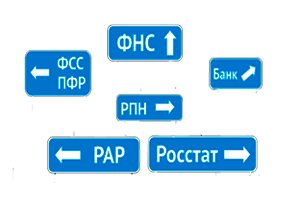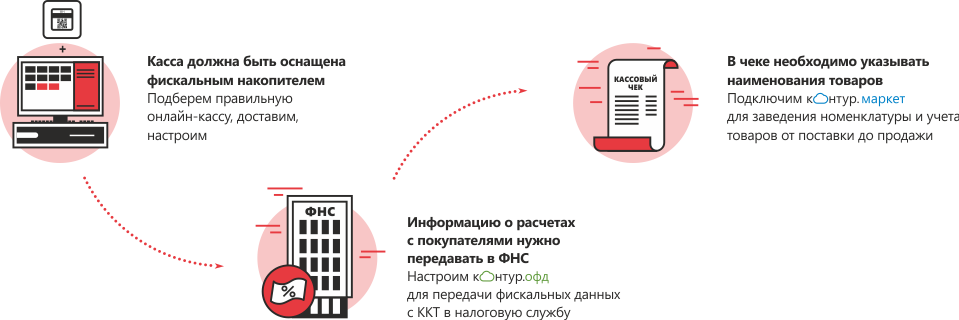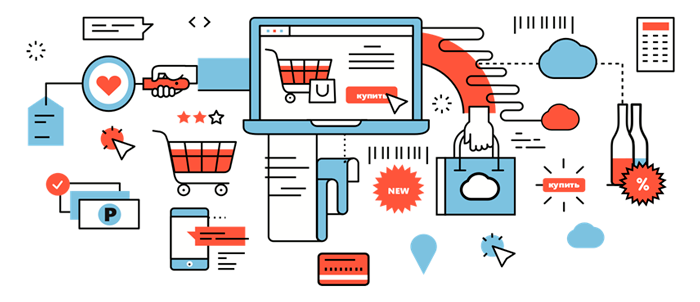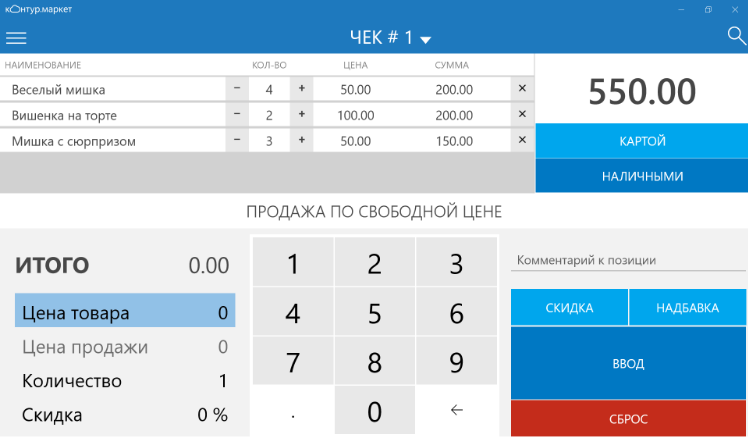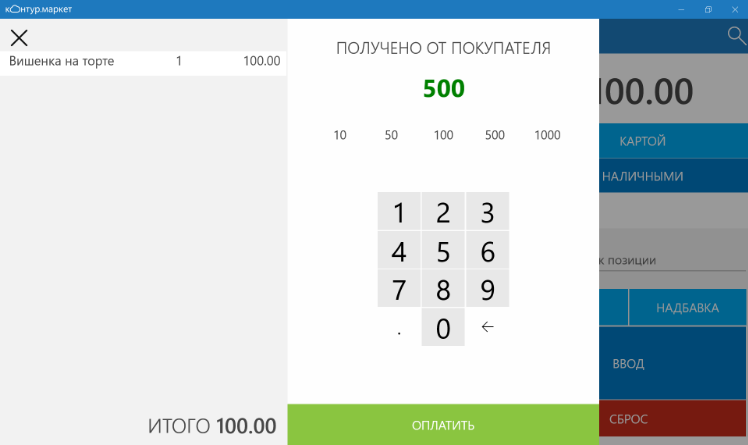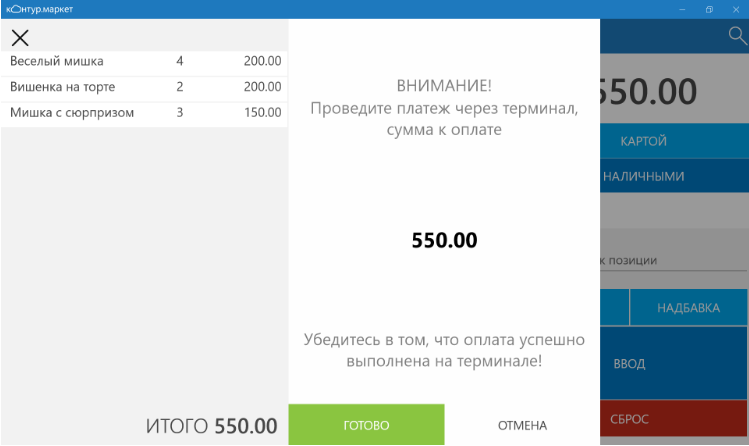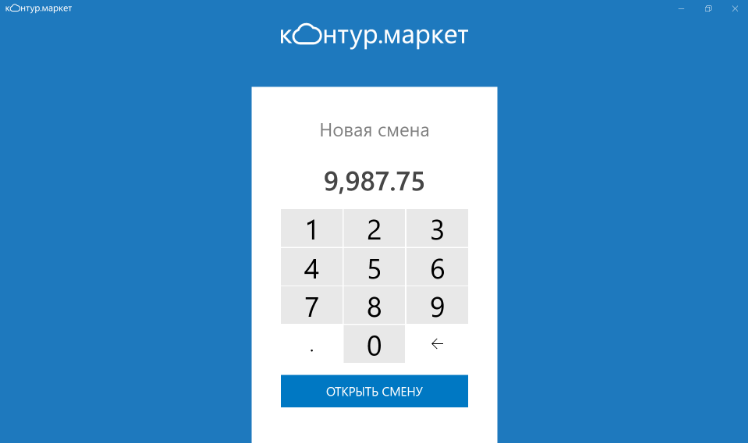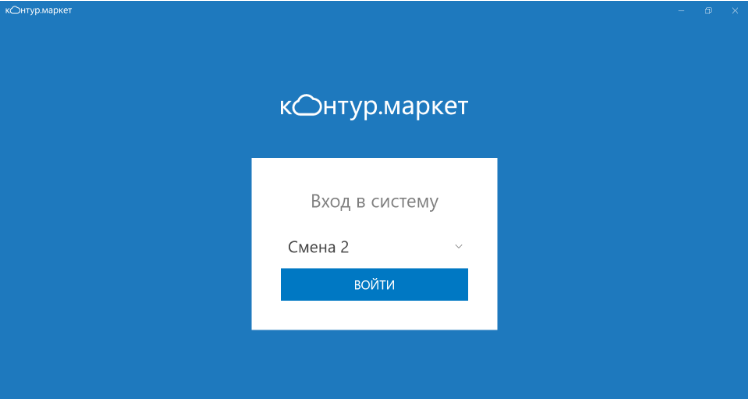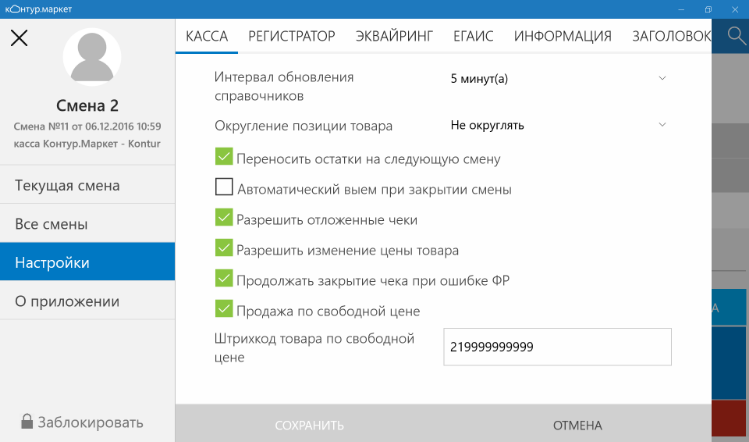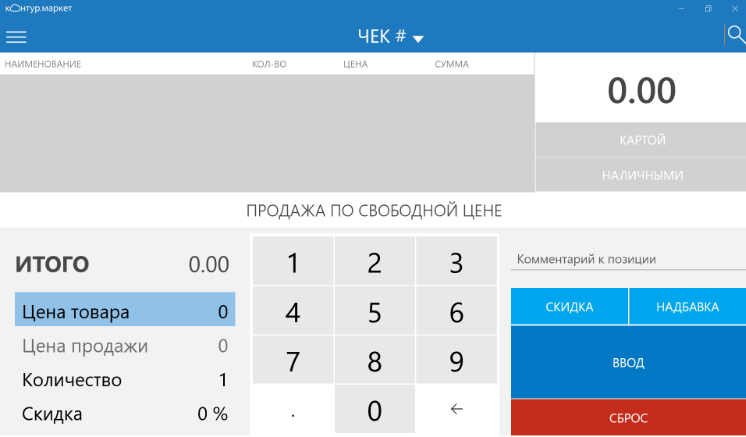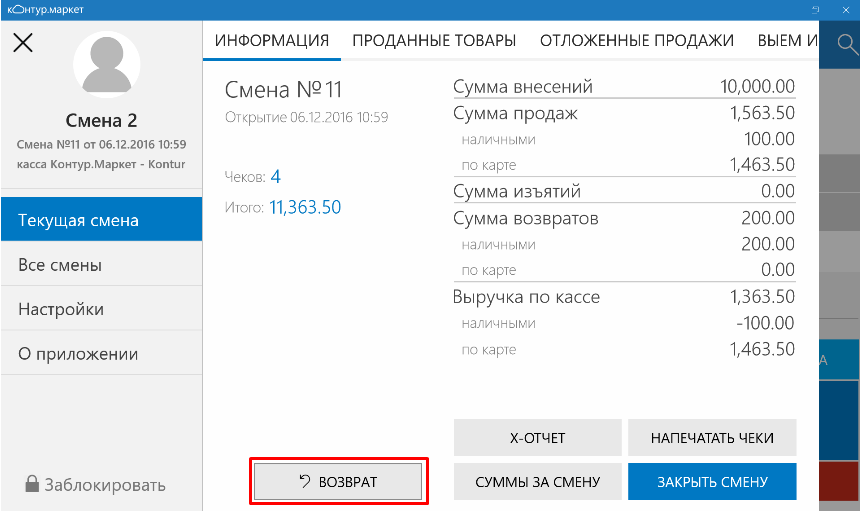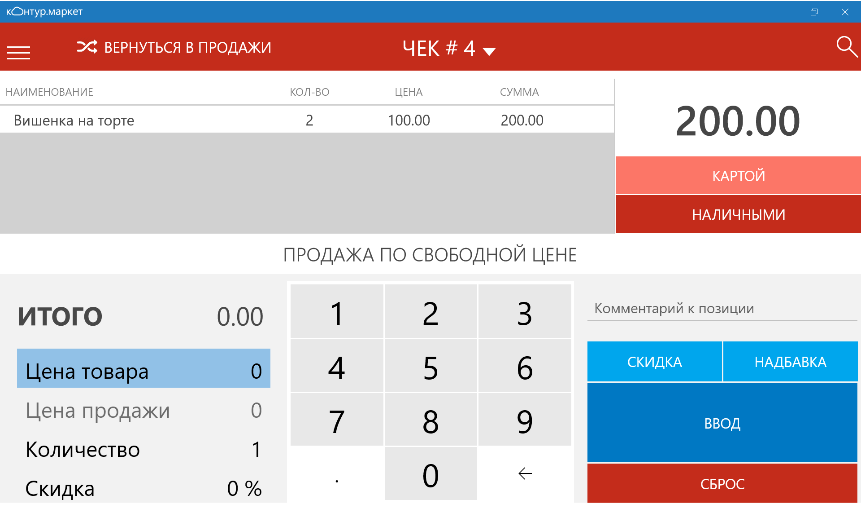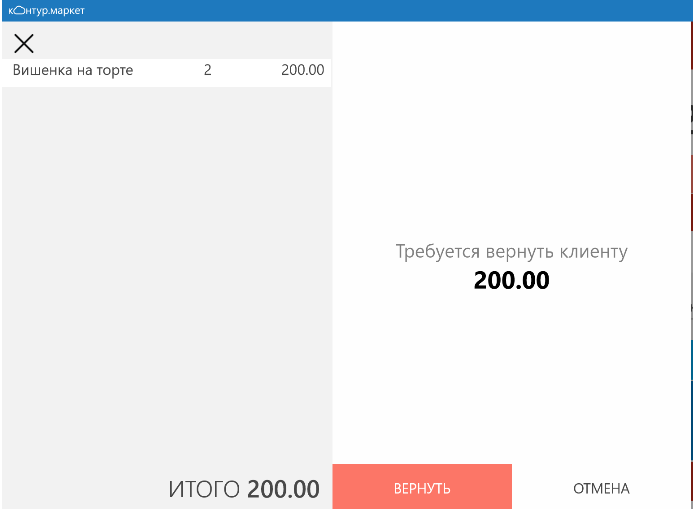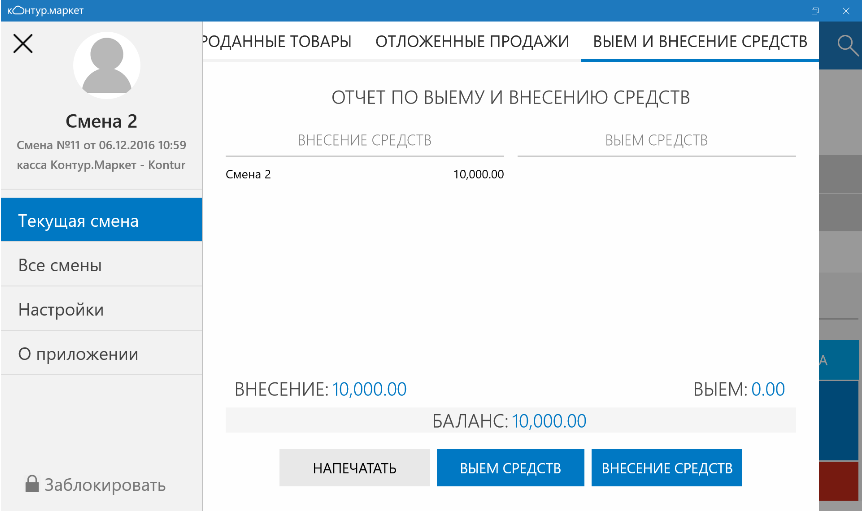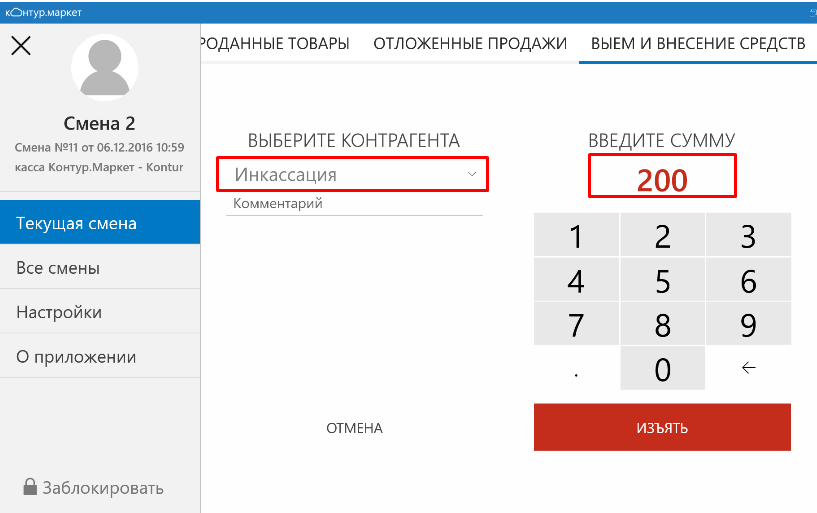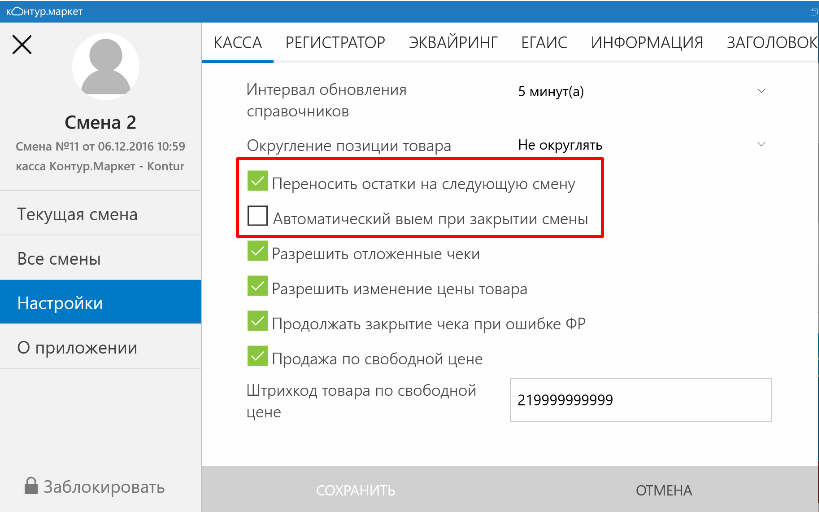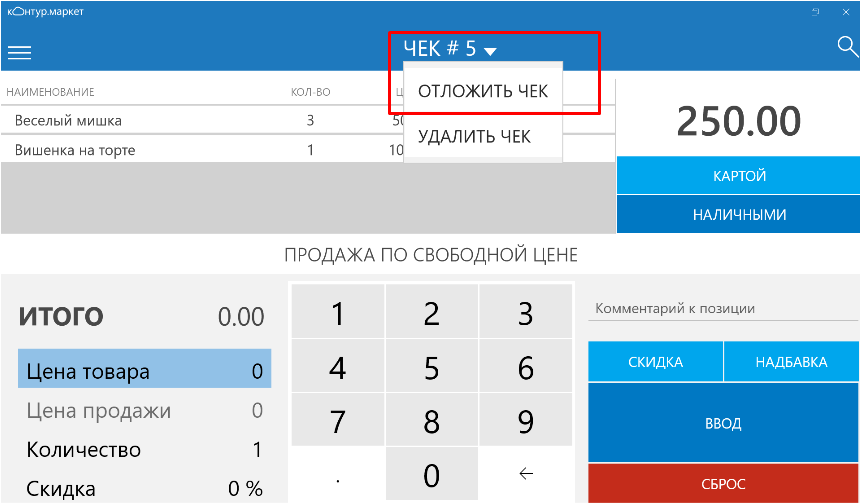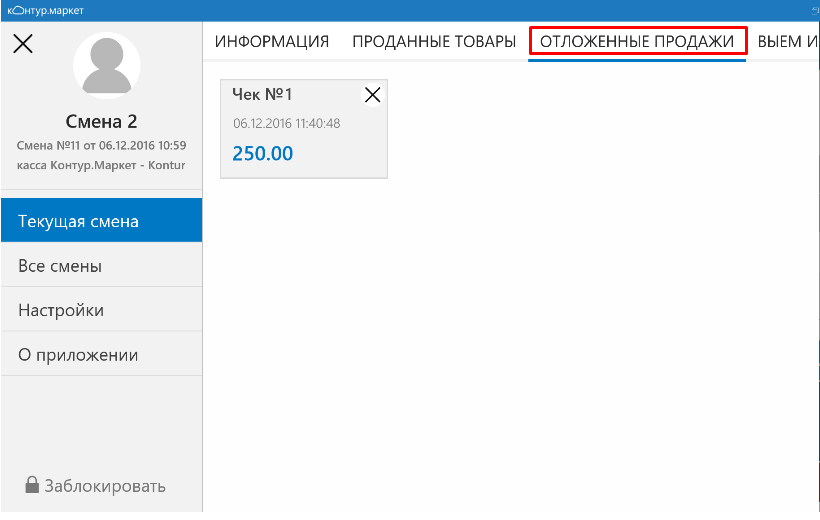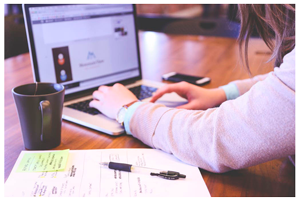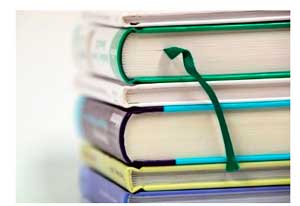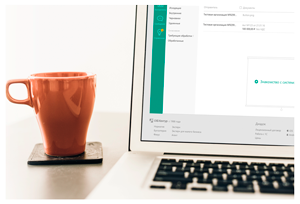Выбрать товар для продажи можно
- Отсканировав штрих-код товар - если он заведен в сервисе, то автоматически добавится после сканирования в список товаров
- Воспользовавшись строкой поиска товаров в правом верхнем углу.
- Поиск работает по наименованию, коду товара и штрих-коду товара
В случае выбора оплаты наличными далее нужно ввести сумму средств, полученных от покупателя, и нажать кнопку "оплатить".
Если отсканирована марка маркированной продукции, нужно отсканировать акцизную марку.
В случае оплаты по карте - появится экран, напоминающий сумму по чеку.
После проведения оплаты через терминал - нажмите "готово".
Если принтер чеков или фискальный регистратор подключен к устройству, на котором установлена касса, должен распечататься чек.
После того как все товары в чек добавлены нужно выбрать способ оплаты: по карте или наличными.
Чтобы открыть смену
Нажмите кнопку "Войти", касса предложит перенести остатки с прошлой смены в новую - нужно отразить реальное количество денег, которое в данный момент находится в кассе и открыть смену
Появится экран продаж
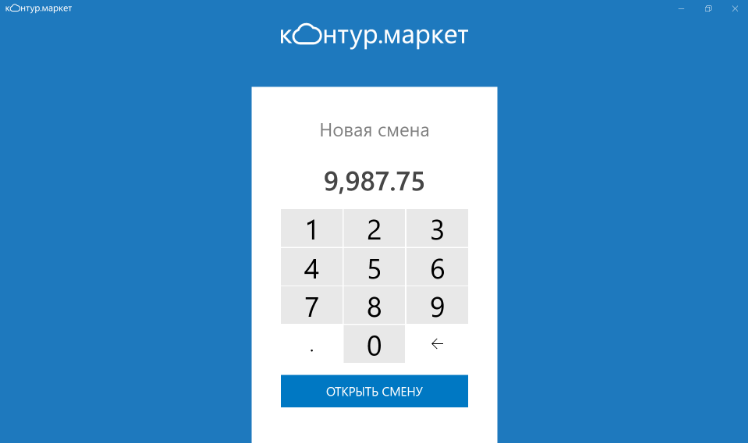
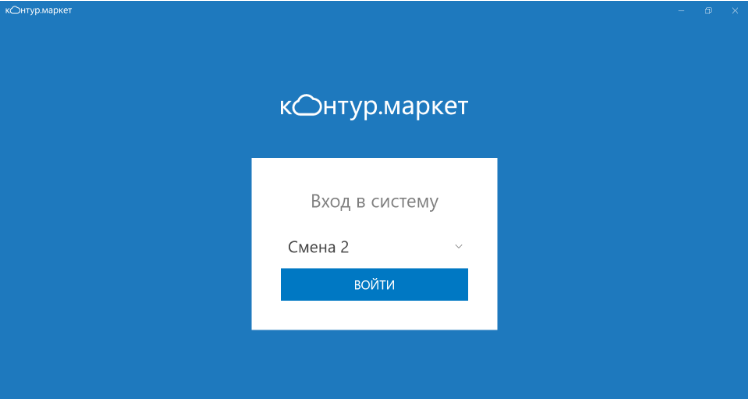
Как закрыть смену
Откройте боковое меню, выберите пункт "Текущая смена" и в правом нижнем углу нажмите "Закрыть смену".

После того как распечатается z-отчет - появится экран открытия новой смены.
Скидка или наценка
Скидка применяется к конкретной товарной позиции.
На данный момент возможности применить скидку или надбавку ко всему чеку - нет.
Убедитесь, что касса позволяет изменять цену товара:
в боковом меню выберите пункт "Настройки" и перейдите на вкладку "Касса" поставьте галочку "Разрешить изменение цены товара" и сохраните изменения.
Для применения скидки или надбавки при продаже:
- добавьте товар в чек
- кликните дважды по полю с ценой товара (важно кликнуть именно по полю с ценой!)
- дальше выберите хотите применить скидку или надбавку
- введите с помощью экранной (!) клавиатуры размер скидки или надбавки
- нажмите кнопку "ввод"
Скидка применялась к конкретному товару.
Как вернуть товара - действия на кассе в сервисе Контур Касса:
Откройте раздел бокового меню "Текущая смена", нажмите на кнопку "Возврат"
Выберите товар и количество, которое нужно вернуть.
Укажите возврат будет "наличными" или на "карту" покупателю. Нажмите кнопку "Вернуть".
Не получается изменить сумму денежных средств при открытии смены?
Откройте смену с суммой, которую предлагает касса.
Пройдите в раздел бокового меню Настройки - Касса, снимите галочку "Перенос остатков на следующую смену".
В следующий раз при открытии смены сумма будет доступна для редактирования.
Как снять или внести деньги в кассу
Войдите в раздел бокового меню "Текущая смена". Выберите вкладку "Выем и внесение средств".
Нажмите "Выем средств"/"Внесение средств" - в зависимости от того, что нужно сделать.
В случае, если выбрали "Выем средств" - укажите контрагента (причину), укажите сумму и нажмите кнопку "Изъять".
Внесение средств происходит аналогичным образом.
При открытии смены касса предлагает ввести произвольную сумму:
Пройдите в раздел бокового меню Настройки - Касса.
Убедитесь, что галочка "Автоматический выем при закрытии смены" не стоит, а галочка "Переносить остатки на следующую смену" стоит.
Как оформить отложенную покупку
Клиенту нужно отлучиться, но он вернется за покупкой в том же составе, как кассиру отложить чек?
На экране продаж кликните по слову "чек" вверху по центру - появится меню с возможностью отложить чек или удалить его.
Чек отложен.
Для возврата к отложенному чеку пройдите в раздел "Текущая смена" бокового меню - выберите вкладку "Отложенные продажи".